Lokalizacja nie jest dostępna, dostęp jest odmawiany podczas otwierania dysku flash - jak go naprawić
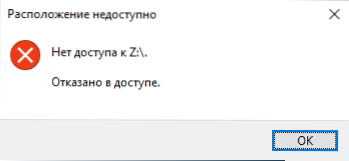
- 2762
- 718
- Wiara Kita
W przypadku podłączania dowolnego dysku flash lub zewnętrznego dysku twardego za pośrednictwem USB i próby otwarcia jego zawartości (artykuł uwzględnia właśnie taką sytuację, jeśli dzieje się tak z jednym konkretnym dyskem, sprawa może być kolejna), widzisz błąd „Lokalizacja jest Niedostępne, nie ma dostępu do dysku.1 lub Windows 7, które ograniczają dostęp do dysków Flash i innych zdejmowanych dysków USB: Czasami jest to wynik administratora systemu (jeśli mówimy o organizacji), czasem - własne eksperymenty z systemem, a nawet praca złośliwego oprogramowania.
W niniejszych instrukcjach, co zrobić, jeśli próbując otworzyć dysk flash USB lub inny dysk w systemie Windows. Obowiązkowy wymóg, abyś mógł spełnić kroki podane później - obecność praw administratora w systemie, bez nich nie będzie możliwe spełnienie tego. Jeśli wręcz przeciwnie, musisz ograniczyć dostęp do dysków USB, o tym tutaj: Jak zakazać korzystania z dysków flash i innych dysków USB w systemie Windows.
Włączenie dostępu do dysku flash i innych napędów USB do redaktora lokalnej polityki grupy
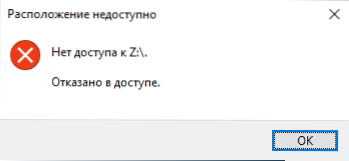
Jeśli komputer jest zainstalowany w systemie Windows 10, 8.1 lub Windows 7 Professional, korporacyjne lub maksymalne wersje, możesz użyć metody korygowania problemu za pomocą edytora polityki grupy lokalnej. W przypadku wydania domowego przejdź do następującej metody.
Kroki w celu naprawy „Lokalizacja nie jest dostępna” dla dysków USB będą następujące:
- Naciśnij klawisze Win+R na klawiaturze, wprowadź Gpedit.MSC I kliknij Enter. Otworzy się redaktor polityki grupy lokalnej.
- Przejdź do sekcji konfiguracji komputera - Szablony administracyjne - System - Dostęp do usuwania urządzeń.
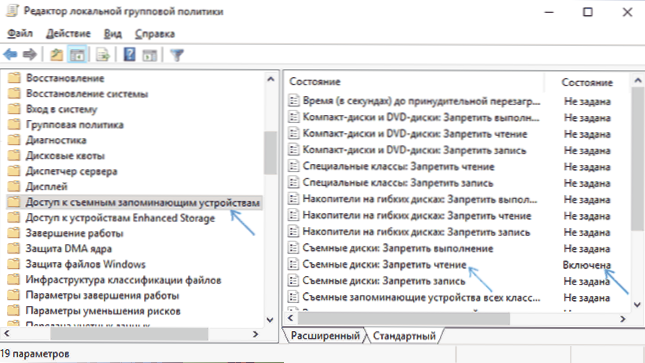
- Po prawej stronie okna edytora Spójrz: czy w kolumnie „Warunek” jest jakichś polityków, których wskazano „włączone”.
- Jeśli jesteś obecny, naciśnij je dwa razy i zainstaluj „nie” lub „niepełnosprawny”. Zastosuj ustawienia.
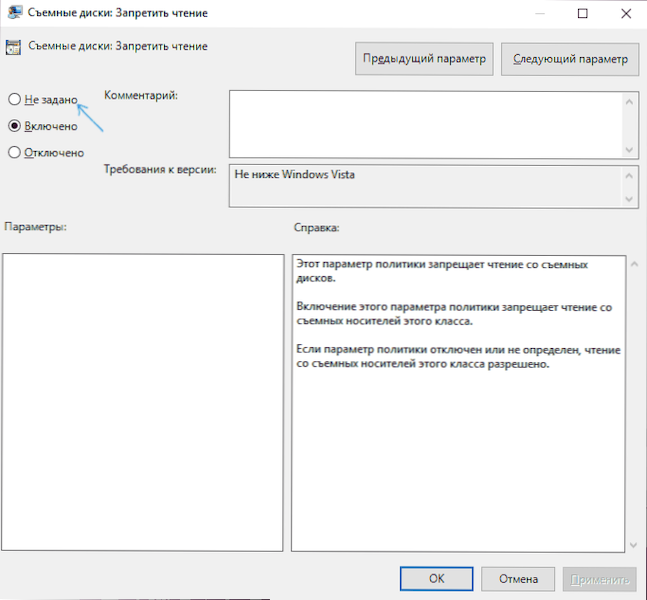
- Powtórz kroki 2-4 w podobnej podsekcji w konfiguracji użytkownika.
Z reguły ponowne uruchomienie po tych działaniach nie jest wymagane: zmiany wchodzą w życie natychmiast, jednak dysk będzie musiał zostać usunięty i ponownie podłączony do komputera lub laptopa po wykonaniu ustawień.
Odblokowanie dostępu do zdejmowanych dysków za pomocą edytora rejestru
Jeśli komputer jest zainstalowany w systemie Windows komputera, możesz uzyskać dostęp do dysku flash, odblokowując go w edytorze rejestru:
- Naciśnij klawisze Win+R na klawiaturze, wprowadź Regedit I kliknij Enter.
- W otwartym redaktorze rejestru przejdź do sekcji
HKEY_LOCAL_MACHINE \ Software \ Policies \ Microsoft \ Windows \
- Sprawdź, czy podsekcja (foldery po lewej) jest w nim obecne z nazwą usuwania. Jeśli tak, kliknij go za pomocą odpowiedniego przycisku myszy i wybierz element „Usuń”.
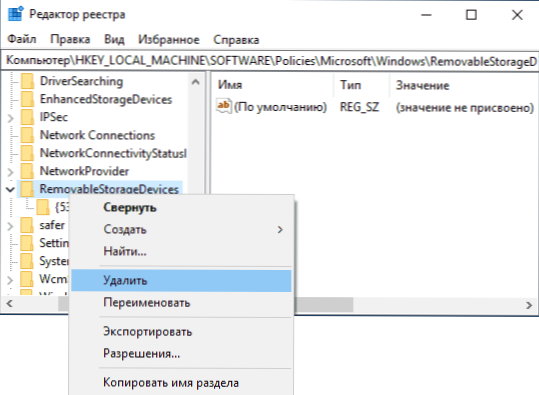
- Powtórz kroki 2-3 w sekcji
HKEY_CURRENT_USER \ Software \ Policies \ Microsoft \ Windows \
Ponowne załadowanie po tych działaniach zwykle nie jest wymagane, ale dysk flash (lub zewnętrzny dysk twardy) będzie musiał zostać wyłączony, a następnie połączyć się ponownie, aby uzyskać dostęp do niego.
Powyższe instrukcje rozważają sprawę, gdy przyczyną braku dostępu jest dokładnie zasady systemu Windows. Jeśli masz inny przypadek, opisz szczegółowo w komentarzach: w jakich warunkach i działania pojawia się wiadomość i co dokładnie, dosłownie, to wskazuje, a ja postaram się zasugerować, co robić.
- « Jak włączyć jasny temat Google Chrome z mrocznym tematem Windows 10
- Błąd, to urządzenie jest już używane przez inną aplikację podczas wyświetlania dźwięku przez HDMI - jak go naprawić »

